사진에 대한 열정은 종종 다양한 이미지 편집 기술을 실험하게 만듭니다. 그 중 하나가 바로 컬러-키 효과입니다. 이 기법은 많은 사람들이 좋아하면서도 논란의 여지가 있습니다. 많은 사진가들이 컬러 키를 불필요하거나 촌스럽다고 생각하지만, 올바르게 사용하면 놀라운 미적 결과를 얻을 수 있습니다. 이 가이드에서는 라이트룸을 사용해 색상과 대비의 게임이 중심이 되는 매력적인 컬러 키 효과를 만드는 방법을 보여드리겠습니다.
주요 요점
- 컬러 키는 반드시 흑백과 단일 색상일 필요는 없으며, 더 섬세한 색조를 포함할 수 있습니다.
- 라이트룸에서 채도와 명도 사용이 중요한 역할을 합니다.
- 원하는 효과를 얻기 위해 색상 모양을 개인화할 수 있습니다.
단계별 가이드
이미지 작업을 바로 시작해보겠습니다. 제가 단계별로 진행 방법을 보여드리겠습니다.
1단계: 이미지 편집 준비
먼저 라이트룸에서 이미지를 열고 기본 이미지 편집으로 진행합니다. 이미지가 약간 밝은 환경에서 촬영되었으므로, 그림자와 하이라이트를 조정하는 것부터 시작하세요.
하이라이트의 밝기를 낮추어 과도한 노출을 피하고, 그림자를 올려 더 많은 세부 사항을 얻습니다. 하이라이트의 값으로 -66을 설정하고, 그림자를 적당히 올리면 균형 잡힌 이미지를 얻을 수 있습니다.
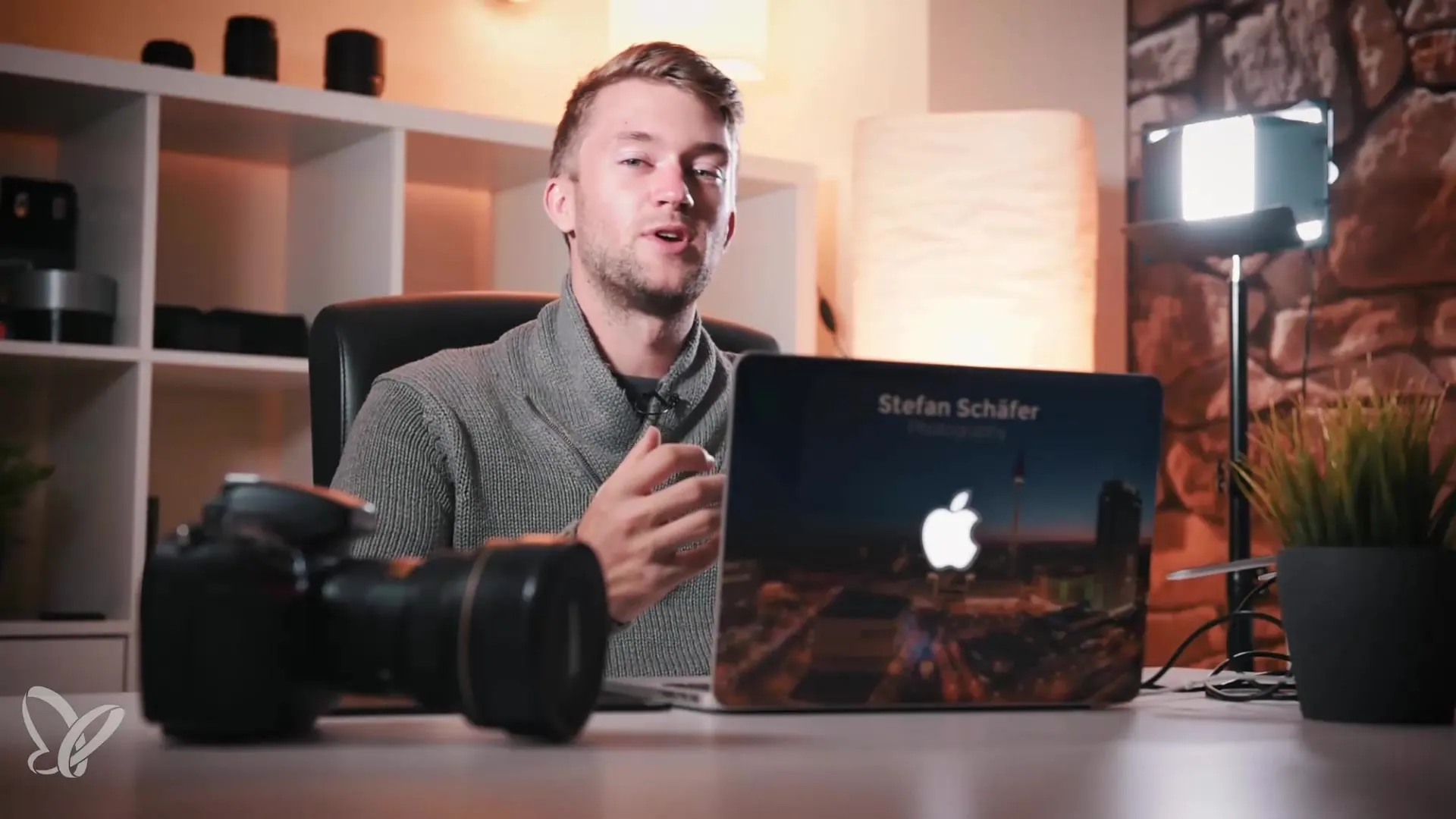
2단계: 화이트 포인트 및 블랙 포인트 조정
이미지에 더 깊이를 주기 위해 화이트 포인트와 블랙 포인트에 집중합니다. Alt 키를 누르고 화이트 포인트를 조정하여 100% 흰색 픽셀을 식별합니다. 히스토그램의 오른쪽 가장자리에 닿아야 합니다.
블랙 포인트도 약간 음수로 조정하여 진정한 100% 검정을 얻습니다.
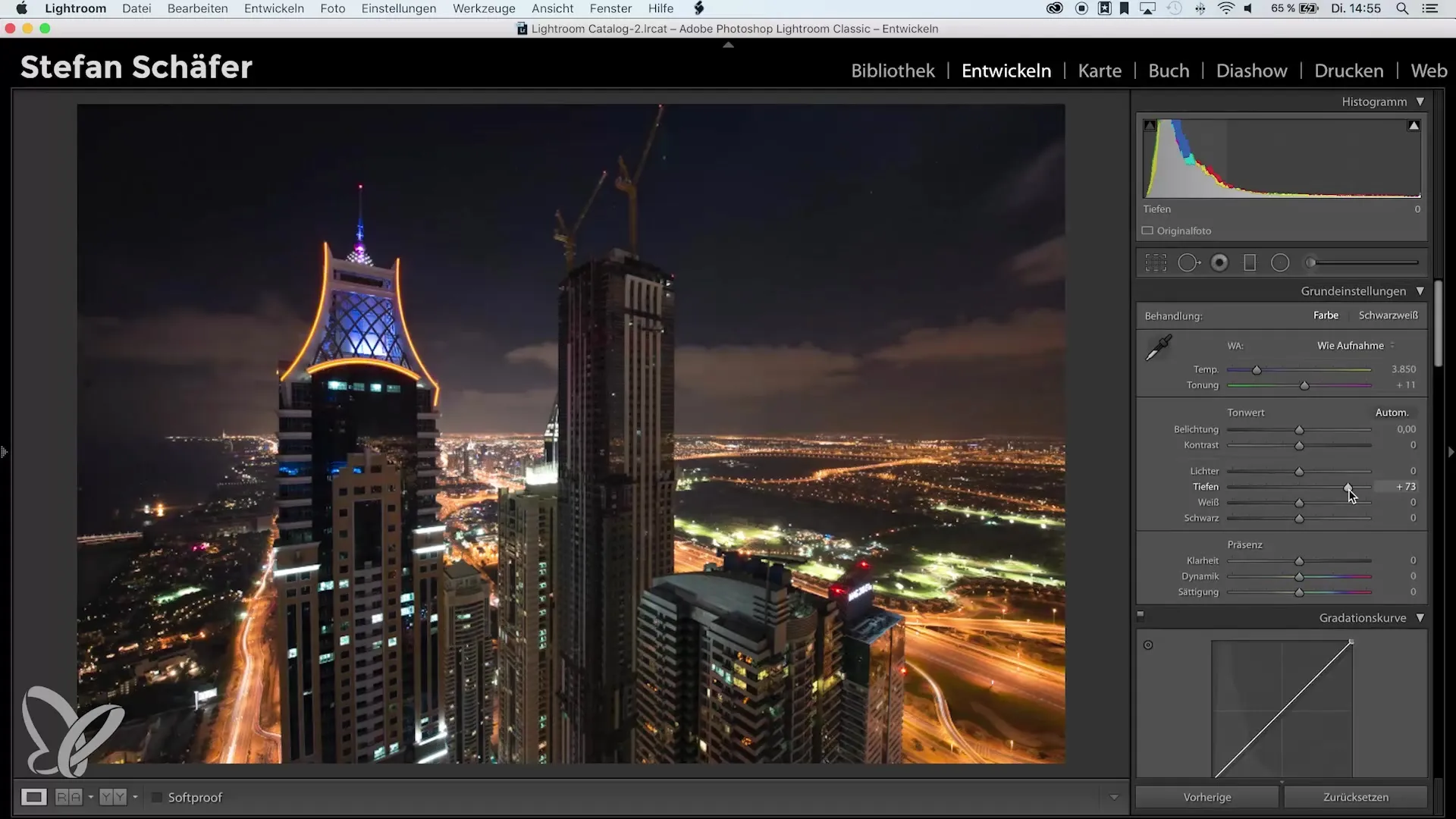
3단계: HSL 표의 기본 사항
이제 컬러 키의 핵심인 HSL (Hue, Saturation, Luminance) 표로 이동합니다. 이 옵션으로 가서 이미지의 색상을 탈색하기 시작합니다. 특히 초점을 맞추고 싶지 않은 색상에 집중하세요.
사진에서 주황색이 두드러진다면, 빨간색, 노란색, 초록색, 파란색, 마젠타 등 다른 모든 색상의 채도를 낮춥니다. 주황색 톤이 약간 두드러지도록 하면서 나머지는 조용하게 만들어주세요.
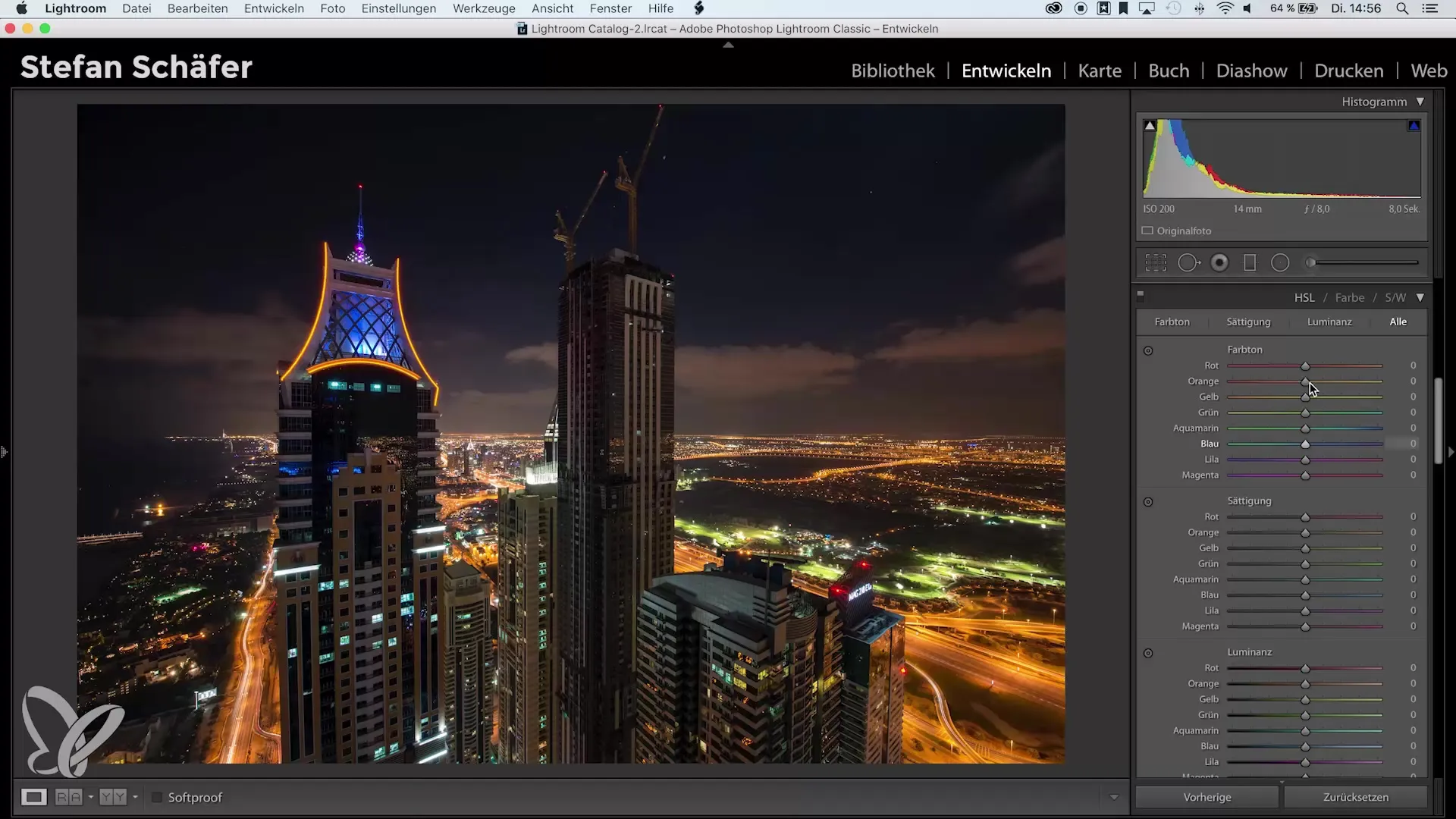
4단계: 특정 색상 추가를 위한 부분 색조 사용
다음 단계는 부분 색조입니다. 이 기능을 사용하면 이미지의 특정 영역에 색상을 추가할 수 있습니다. 그림자를 클릭하고 선택합니다.
선택을 쉽게 하기 위해 Alt 키를 누르고 어떤 색상을 선택하는지 확인하세요. 그림자에 대해 값이 약 214인 파란색 음영을 선택하고 채도를 약 30 또는 35로 높입니다. 이는 이미지에 흥미로운 밤의 느낌을 가져다줍니다.
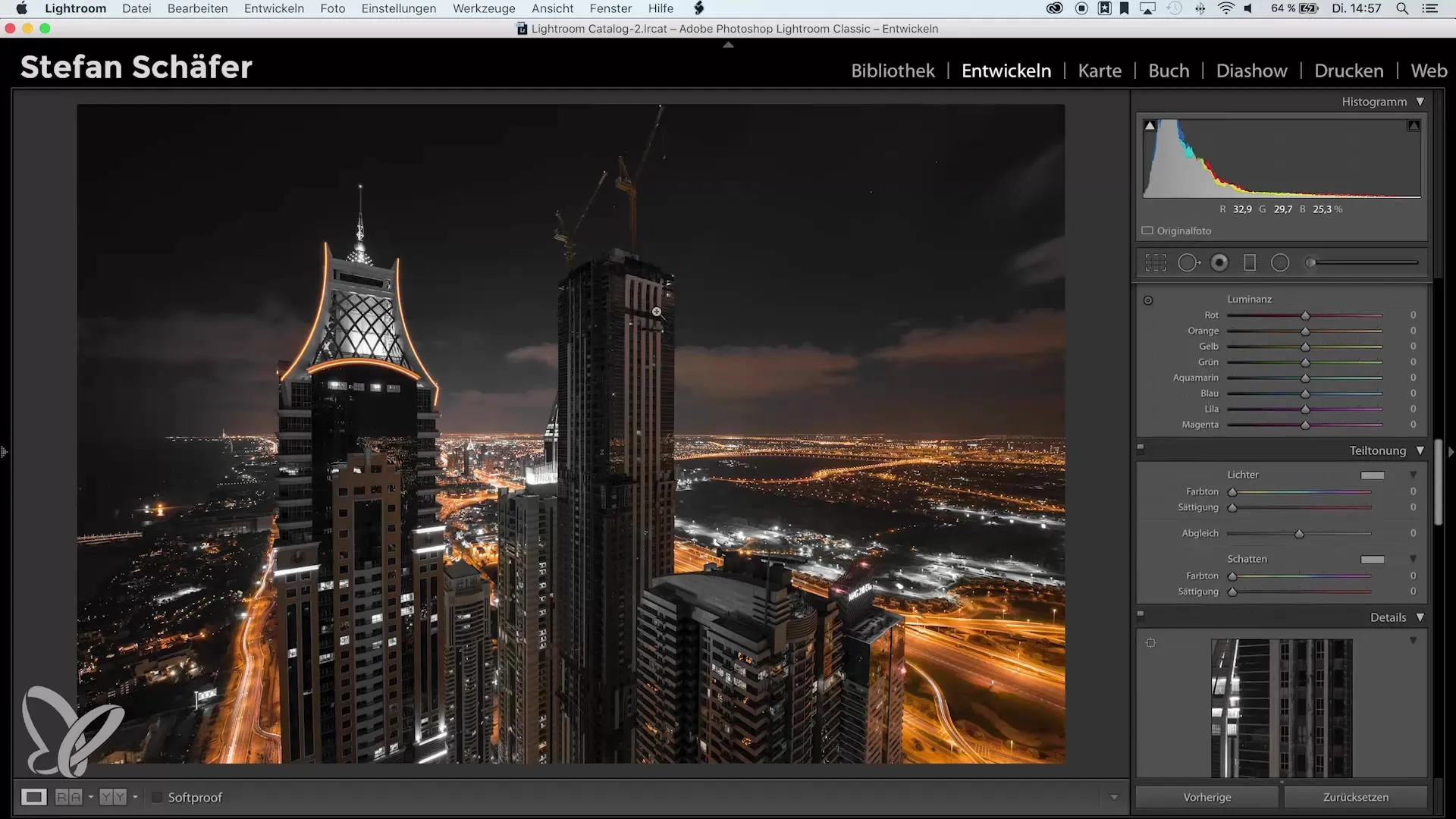
5단계: 세부 조정
이제 주황색을 조정하여 붉거나 노란색이 조금 더 느껴질 수 있도록 할 수 있습니다 - 전적으로 당신의 취향에 따라.
지금까지 만든 모습은 이미 만족스러워야 합니다. 이제 표준 샤프닝을 적용하고 색수차를 제거하고 프로파일 보정을 활성화하는 것을 잊지 마세요.
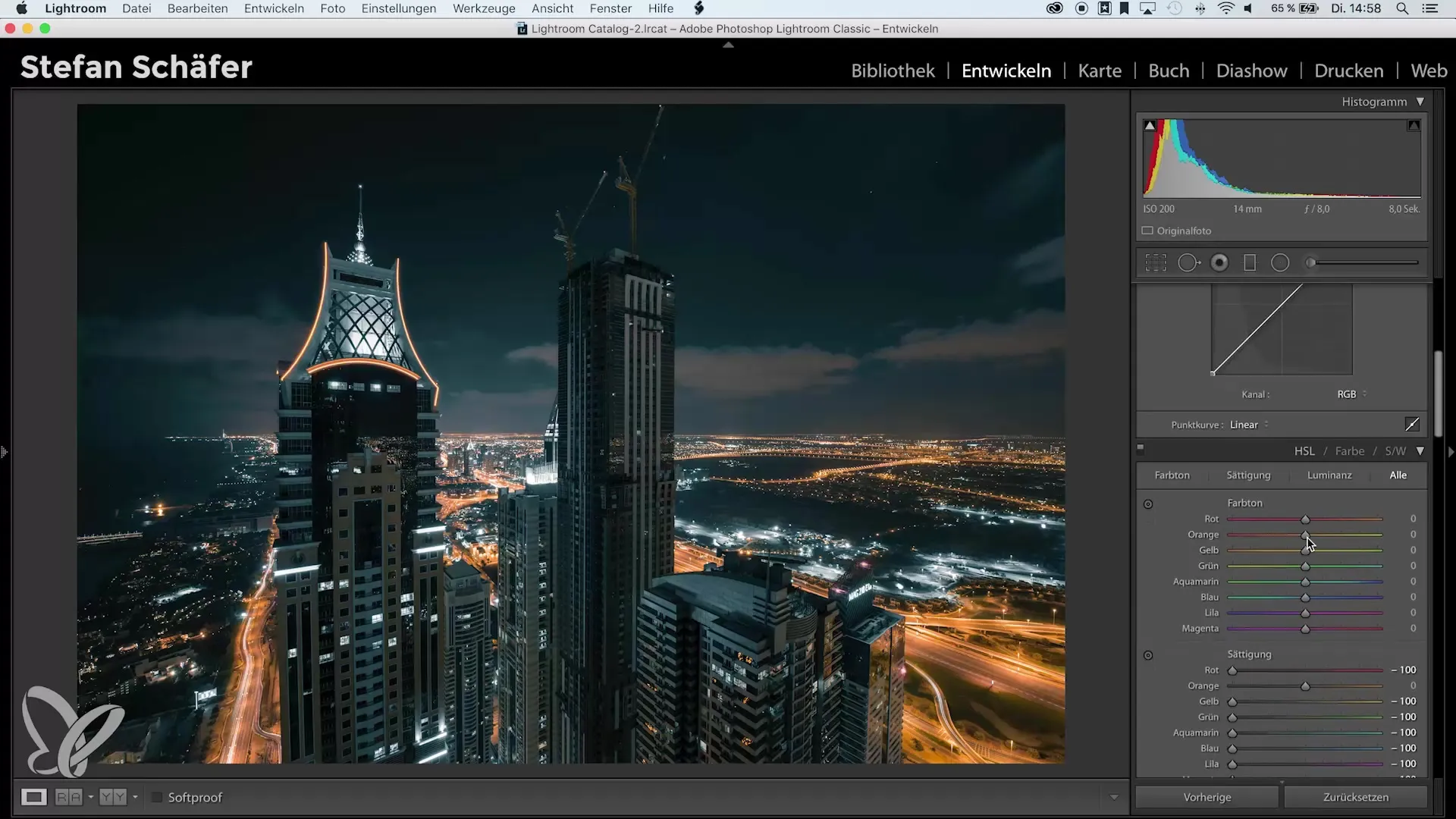
6단계: 색온도 조정
구름이 주황색으로 보인다면 브러시 도구를 사용하여 색온도를 파란색으로 조정하고 채도를 낮출 수 있습니다. 이 설정을 조정하여 전체적으로 만족할 때까지 조정하세요.
이렇게 해서 구름을 조금 덜 주황색으로 보이게 하고 더 신선하게 변화시킬 수 있습니다.
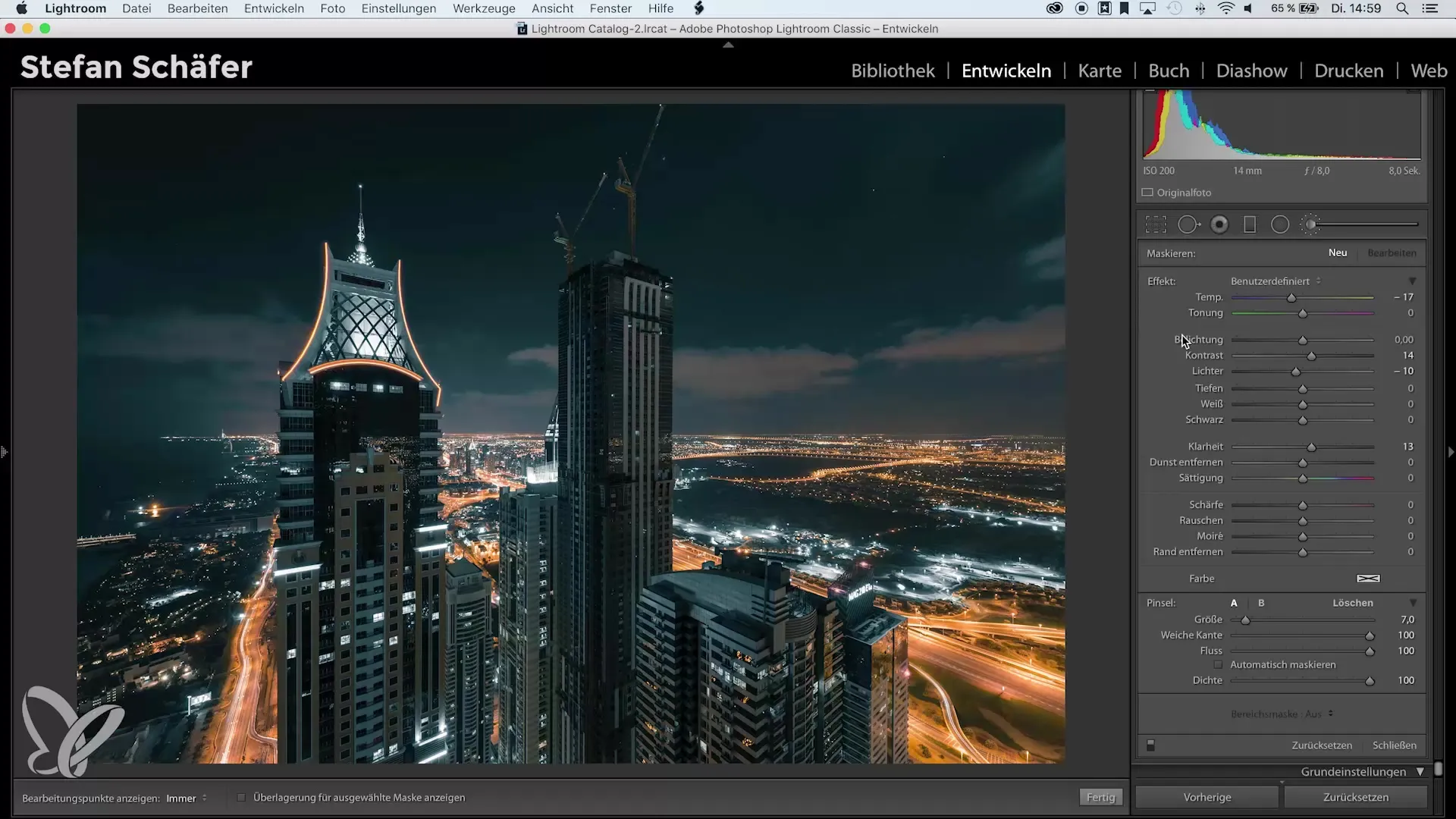
7단계: 결과 비교
당신이 발전한 모습을 보려면 전후 비교를 해보세요. 한 번은 수정되지 않은 이미지이고, 그 다음은 당신의 멋진 색상 블록 이미지입니다.
놀라운 분위기와 개성을 더하며, 이미지는 미래적인 도시와 야경의 미학을 지니게 됩니다. 이 컬러 키는 너무 잘 알려진 클리셰에서 멀리 떨어진 창의적인 접근법입니다.
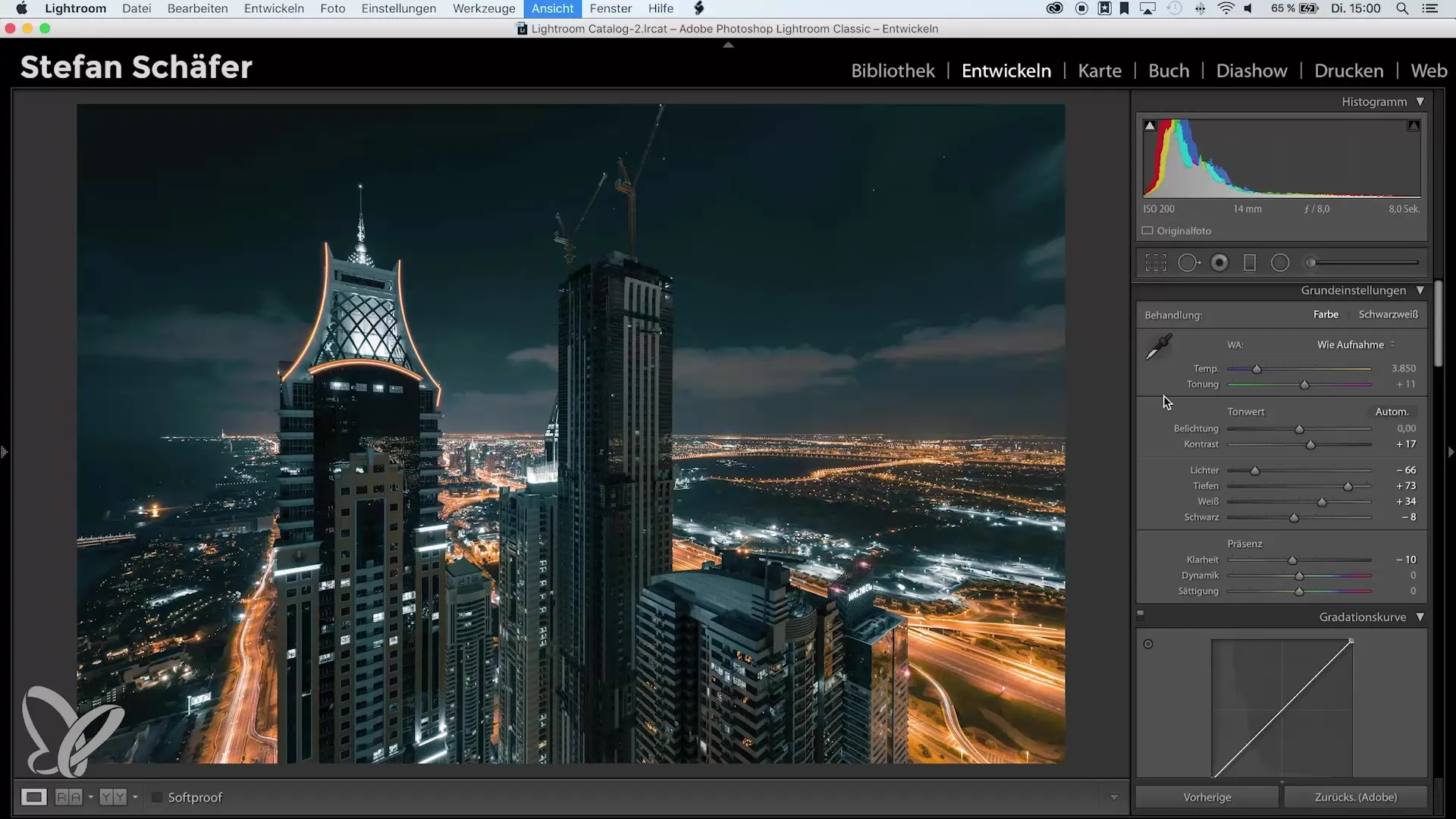
요약 – 라이트룸으로 컬러 키: 놀라운 결과 얻기
이 상세 가이드를 통해 라이트룸으로 독특한 컬러 키 효과를 만들어낼 수 있는 방법을 배웠습니다. 이는 흑백과 단일 색상 간의 대비에만 국한되지 않습니다. 색상을 조정하고 채도를 설정하며 모양을 개인화하는 방법을 배웠습니다.
적절한 도구와 약간의 실험 정신으로 정말로 놀라운 결과를 얻을 수 있으며, 당신의 사진을 새로운 차원으로 끌어올릴 수 있습니다. 색상과 함께 놀고 자신의 스타일을 찾는 것을 두려워하지 마세요!
자주 묻는 질문
컬러 키 효과는 어떻게 작동하나요?컬러 키 효과는 이미지에서 하나 이상의 색상을 분리하고 나머지는 흑백으로 보이거나 채도를 낮추는 방식입니다.
왜 컬러 키가 항상 인기 있는 것은 아닌가요?일부 사진가는 이 효과가 과장되었다고 느끼거나 유행에 맞지 않는다고 생각하여 클리셰처럼 여깁니다.
컬러 키에서 색상을 어떻게 편집할 수 있나요?라이트룸의 HSL 표를 사용하여 색상을 탈색하고 조정하여 원하는 모양을 얻을 수 있습니다.
컬러 키에 가장 적합한 색상은 무엇인가요?파란색과 주황색 같은 보색이 잘 어울리며 독특한 대조를 생성할 수 있습니다.
모든 이미지에 컬러 키 효과를 사용할 수 있나요?네, 하지만 명확한 색상 조합과 대비가 있는 이미지에서 가장 잘 작동합니다.


